提升重要的 SharePoint 新聞文章,提高其可見度優先順序,並提高 Viva Connections 體驗的閱讀許可權。 您可以排序新聞來決定第一次顯示哪些內容,也可以設定個別文章的增減到期日。
附註:
-
如果) 和摘要套用了預設或設定,Viva Connections 儀錶板新聞卡 (會顯示新聞。
-
新聞設定可讓新文章在最多 4 天內明顯顯示。
-
您只能增加 組織新聞網站的新聞 文章。
-
每個組織新聞網站最多可有 10 則新聞文章。
-
您必須具備組織新聞網站的編輯許可權,才能增加新聞文章。
新聞的運作方式
新聞文章會顯示閃電圖示,除了在 [Viva Connections 摘要] 網頁元件和 [Viva Connections 摘要] 行動體驗中,這些文字會改為顯示在文章頂端。
當您增加 SharePoint 新聞文章時,新聞文章會顯著地顯示在 Viva Connections 摘要、Viva Connections 的摘要網頁元件、Viva Connections 儀錶板的 [熱門新聞卡片] 和 SharePoint 應用程式行中。
在上述體驗中,好消息將顯示在顯著位置長達 4 天。 將新聞提升套用到接近發佈時間的組織新聞文章時最為有效。 在 Viva Connections 的摘要網頁元件中,從組織新聞網站張貼的新聞文章,從張貼日期算起最多 7 天,會優先於尚未到達到期日的舊版新聞。 這可防止使用者看到明顯的新訊。
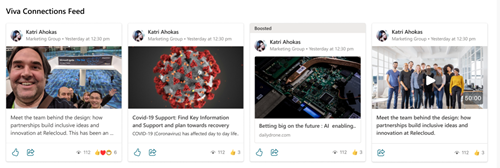
如何在 Viva Connections 儀錶板的 [新聞] 卡片中顯示升級新聞
將 [新聞] 卡片新增至 Viva Connections 儀錶板,以宣傳來自您想要顯眼顯示的各種來源的新聞。 如果您選擇任何一直受推的新聞文章,這些文章將會在增量期間內顯示在 [新聞] 卡片中。
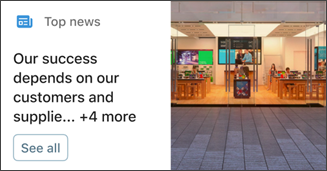
附註:
-
從您的 SharePoint 首頁,選取頁面右上角的 [設定] 齒輪。
-
選取 [管理 Viva Connections 以顯示屬性窗格。
-
選取 [檢視儀錶板]。
-
SharePoint 首頁網站的儀錶板將會開啟。 選取畫面右上角的 [編輯]。
-
選取 + 新增卡片。
-
選取 News 卡片,然後選取卡片左側的編輯鉛筆。
-
[新聞卡] 的內容窗格隨即出現。 新增標題並選取卡片大小。
-
若要將您的卡片設定為特定物件, (即只有您指定的物件才會在儀錶板) 中看到卡片,請選取一或多個目標群組。 如需有關 目標對象的詳細資訊,請參閱這篇文章。
-
如需新聞來源,請選取下列其中一個選項:
-
張貼文章:將會顯示僅來自組織新聞網站的任何 SharePoint 新聞文章。 卡片頂端會顯示「附件」一詞。
-
從此網站:從中 樞網站 提取目前網站是其中一部分的新聞。
-
從此中樞中的所有網站:從 SharePoint 中樞內的所有網站提取新訊。
-
選取網站:從一或多個個別網站提取新訊 (如果已選取,則會顯示與您的 SharePoint 中樞相關聯的網站清單) 。
-
建議目前使用者使用:會顯示使用者目前用戶的新聞文章;使用者處理人員鏈中的管理員,對應到使用者自己的管理與連線鏈;使用者的前 20 個追蹤網站;以及用戶經常瀏覽的網站。
![顯示 [新聞卡] 內容窗格的螢幕快照。](https://support.content.office.net/zh-tw/media/01d18e84-4bb6-4474-8f94-45efd55edf82.png)
-
-
完成後,關閉屬性窗格。

![顯示 SharePoint 工具列上 [增量] 按鈕的螢幕快照。](https://support.content.office.net/zh-tw/media/2b79a5a6-005d-48e7-a6f0-944745d0e6f3.png)
![顯示 [增量] 內容窗格的螢幕快照。](https://support.content.office.net/zh-tw/media/64d10e35-c299-4e1c-97f3-72f6260fdda4.png)









